喵影工厂修改系统默认时长的方法
时间:2024-01-08 14:30:15作者:极光下载站人气:25
目前对于短视频的制作是很火热的,有的小伙伴喜欢使用剪映制作短视频,有的小伙伴喜欢使用喵影工厂功能制作短视频,其实都是可以的,按照自己的喜欢程度来选择合适的视频剪辑软件即可,如果你选择喵影工厂进行制作短视频,还可以进入到该软件的设置窗口中进行自定义设置照片时长、转场时长等默认的时长,那么你添加照片或者是转场的时候,就会按照你设置的时长添加到轨道上,下方是关于如何使用喵影工厂修改默认时长的具体操作方法,如果你需要的情况下可以看看方法教程,希望对大家有所帮助。
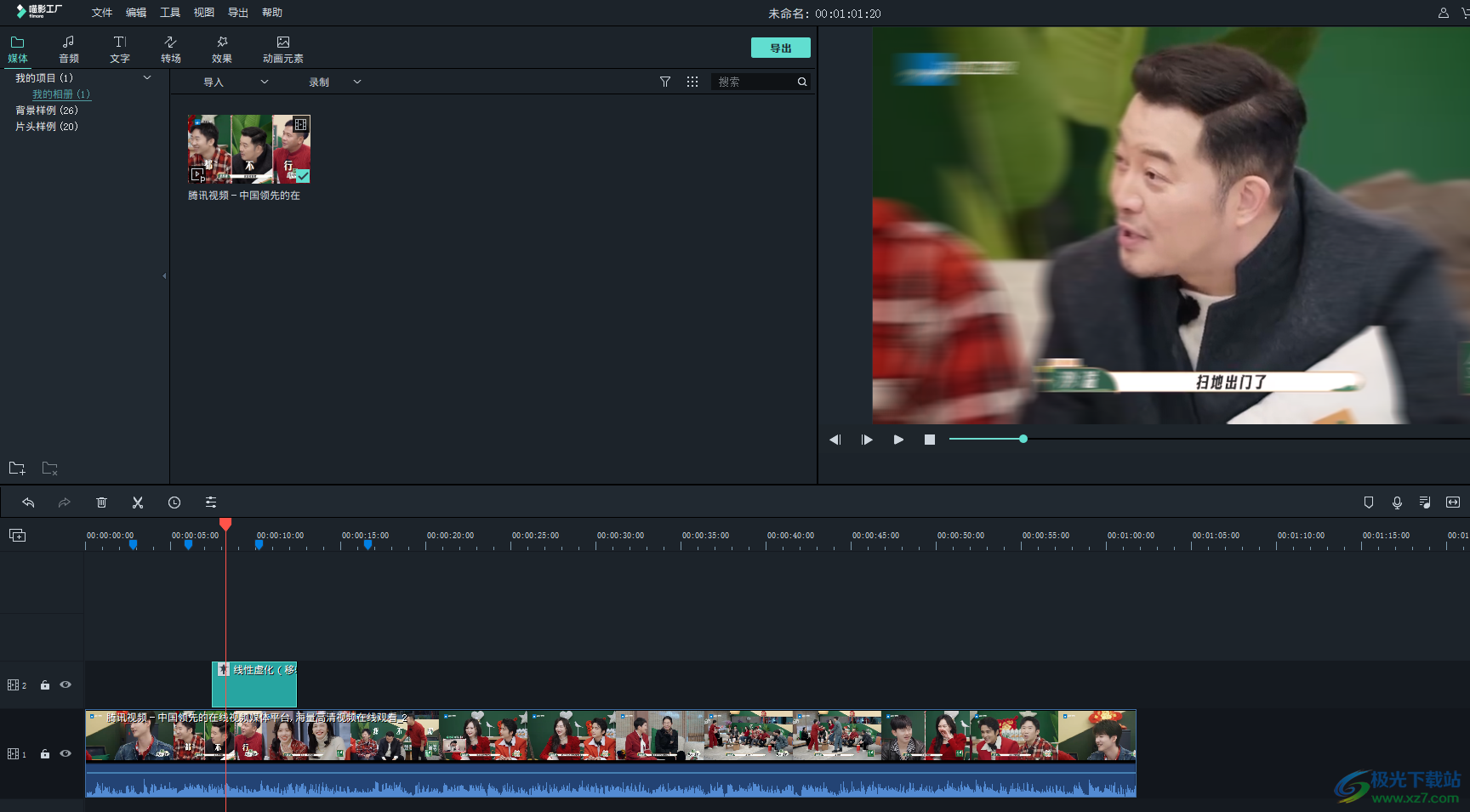
方法步骤
1.当你进入到喵影工厂中之后,需要点击导入按钮将素材添加进来。
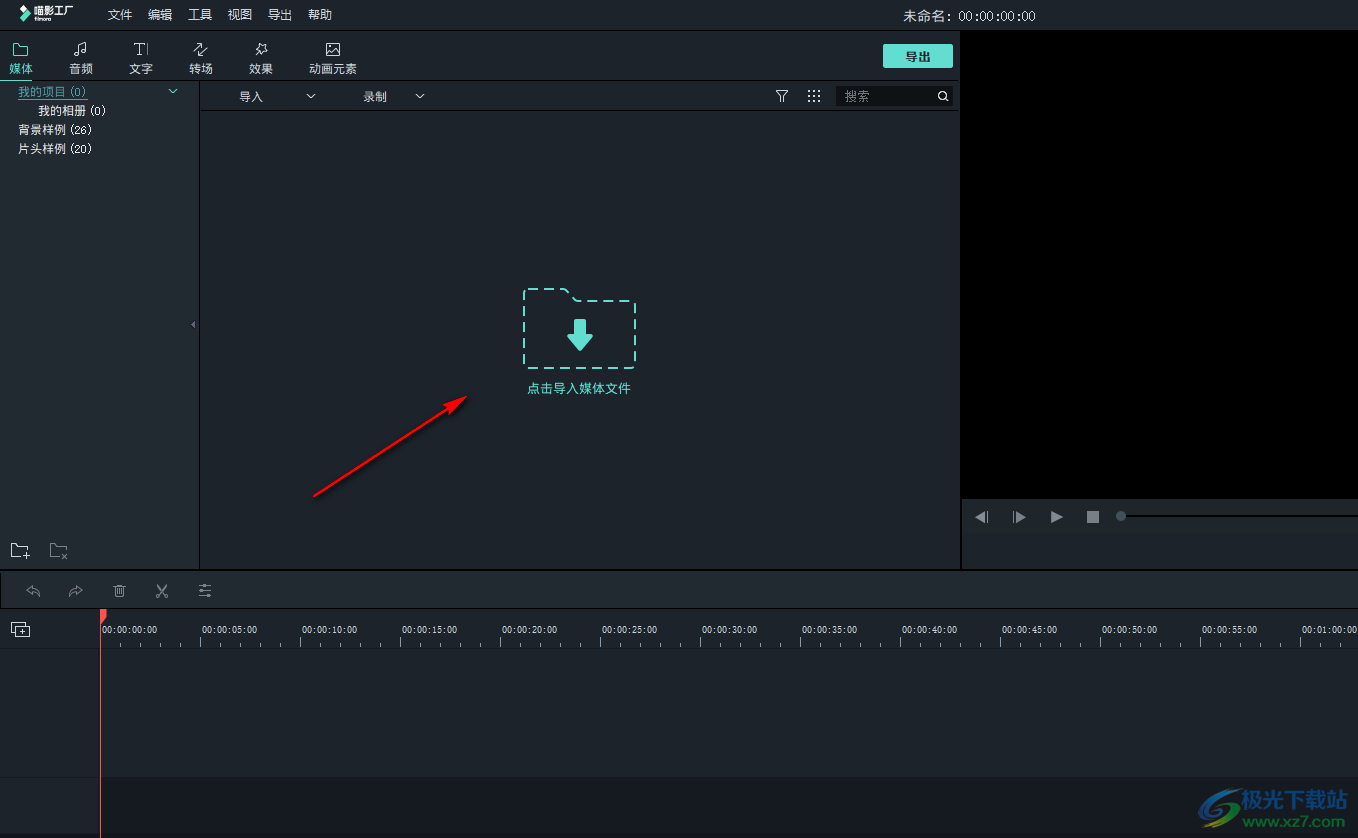
2.再在导入窗口中,将添加的素材移动到轨道上,那么你就可以在轨道上对视频进行转场、字幕以及照片等内容的添加了。
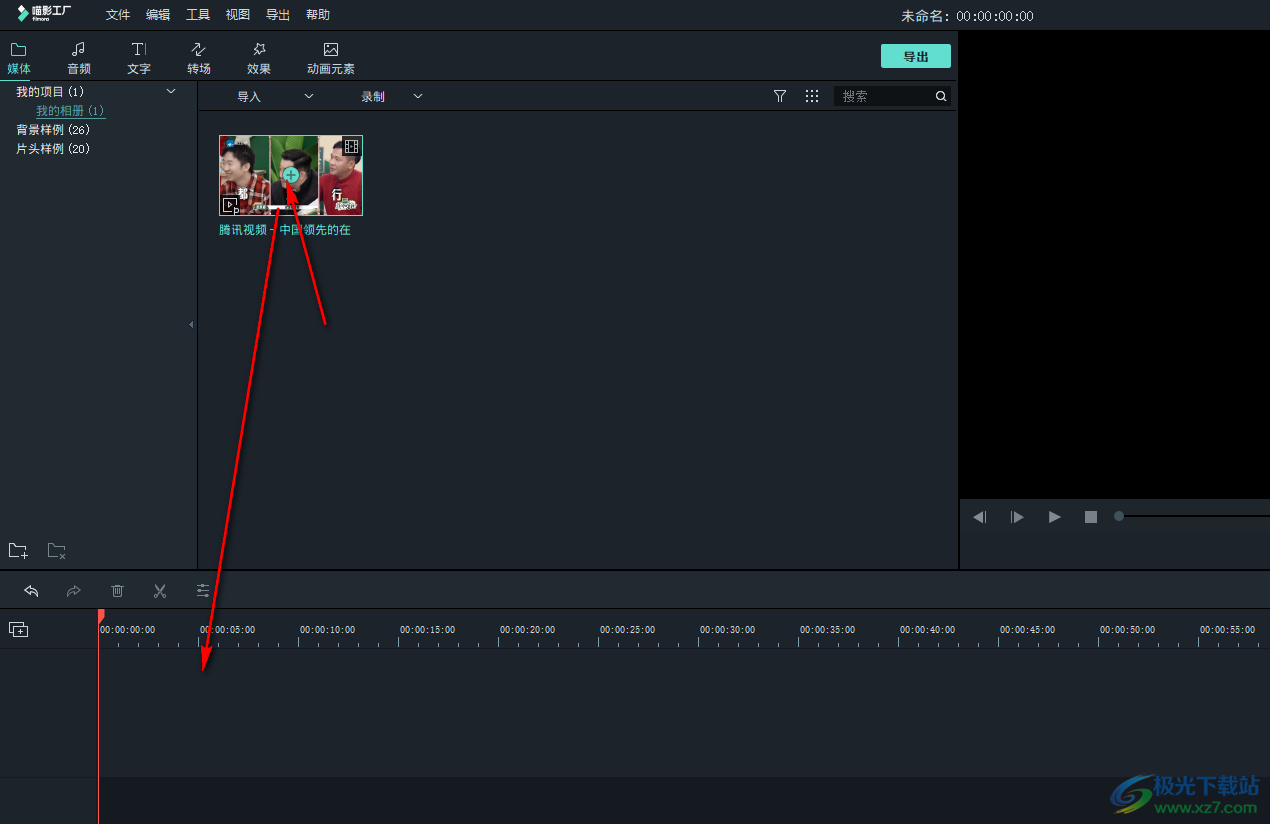
3.当你想要将其默认的时长进行修改一下,那么点击页面顶部的【文件】选项卡。
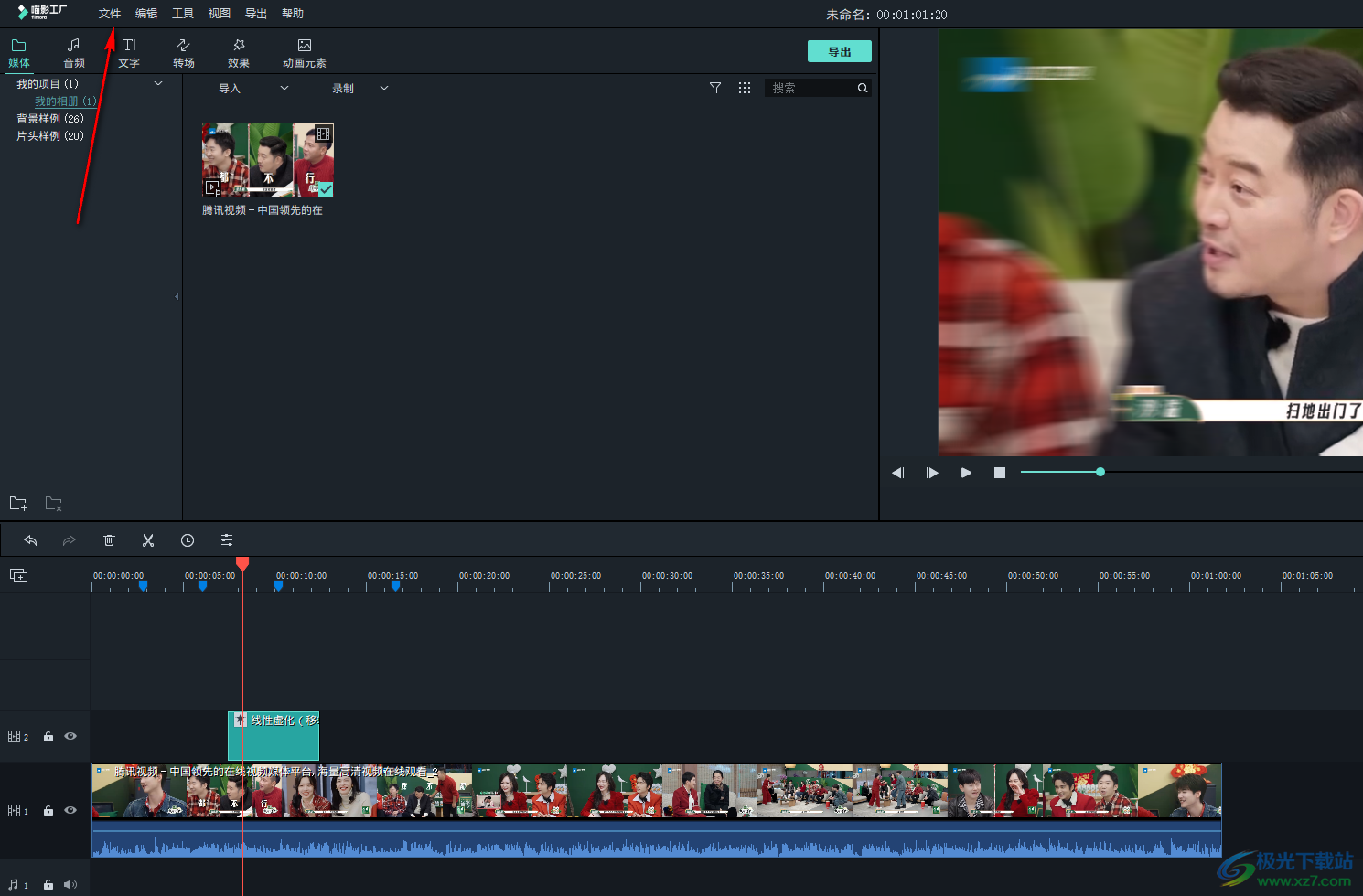
4.这时即可打开一个子选项,我们需要将子选项中的【首选项】进行左键点击一下进入。
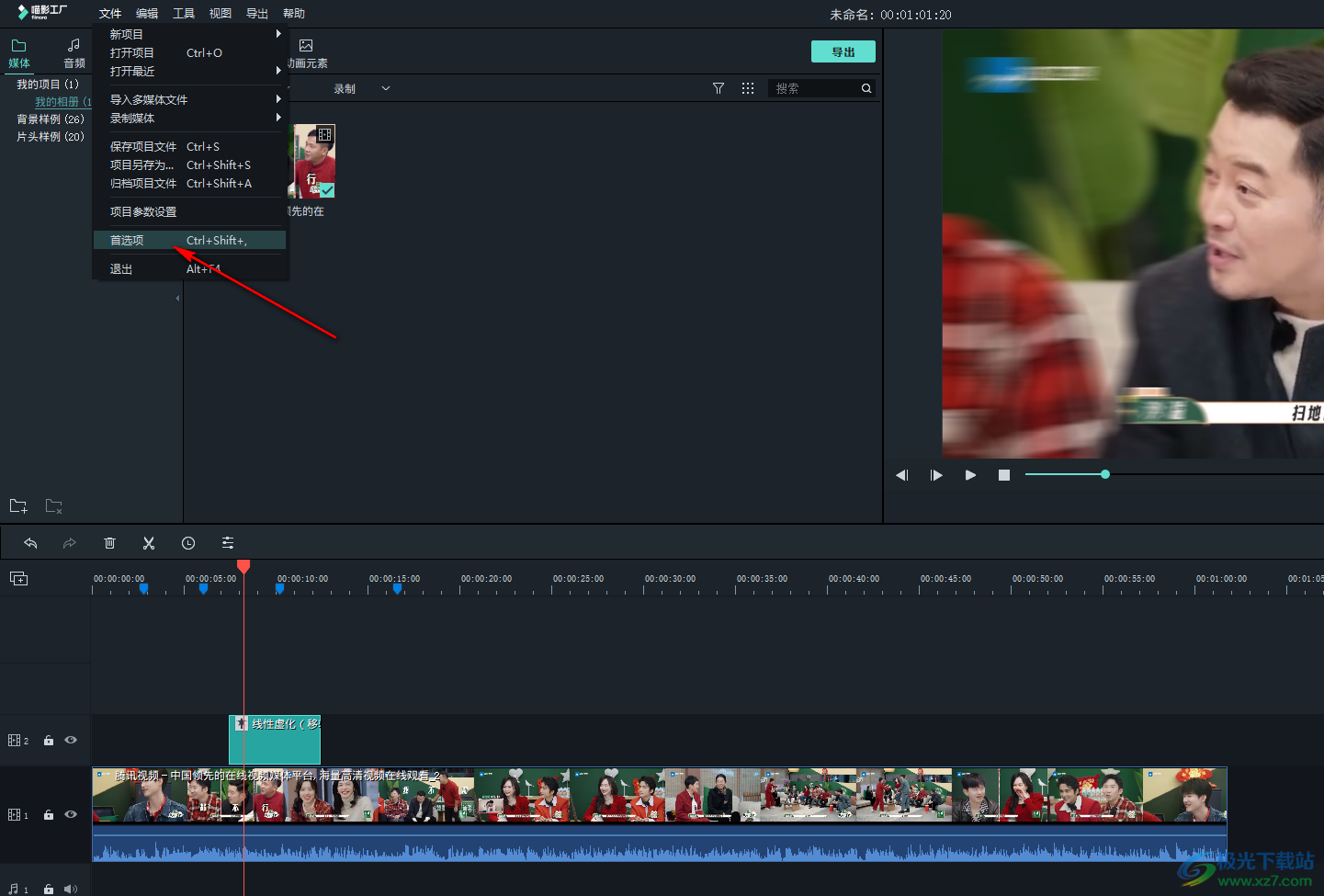
5.进入到页面之后,点击【编辑】选项,那么我们就可以对照片时长、转场时长、特效时长以及冻结帧时长等进行随意的修改,之后点击确认按钮。
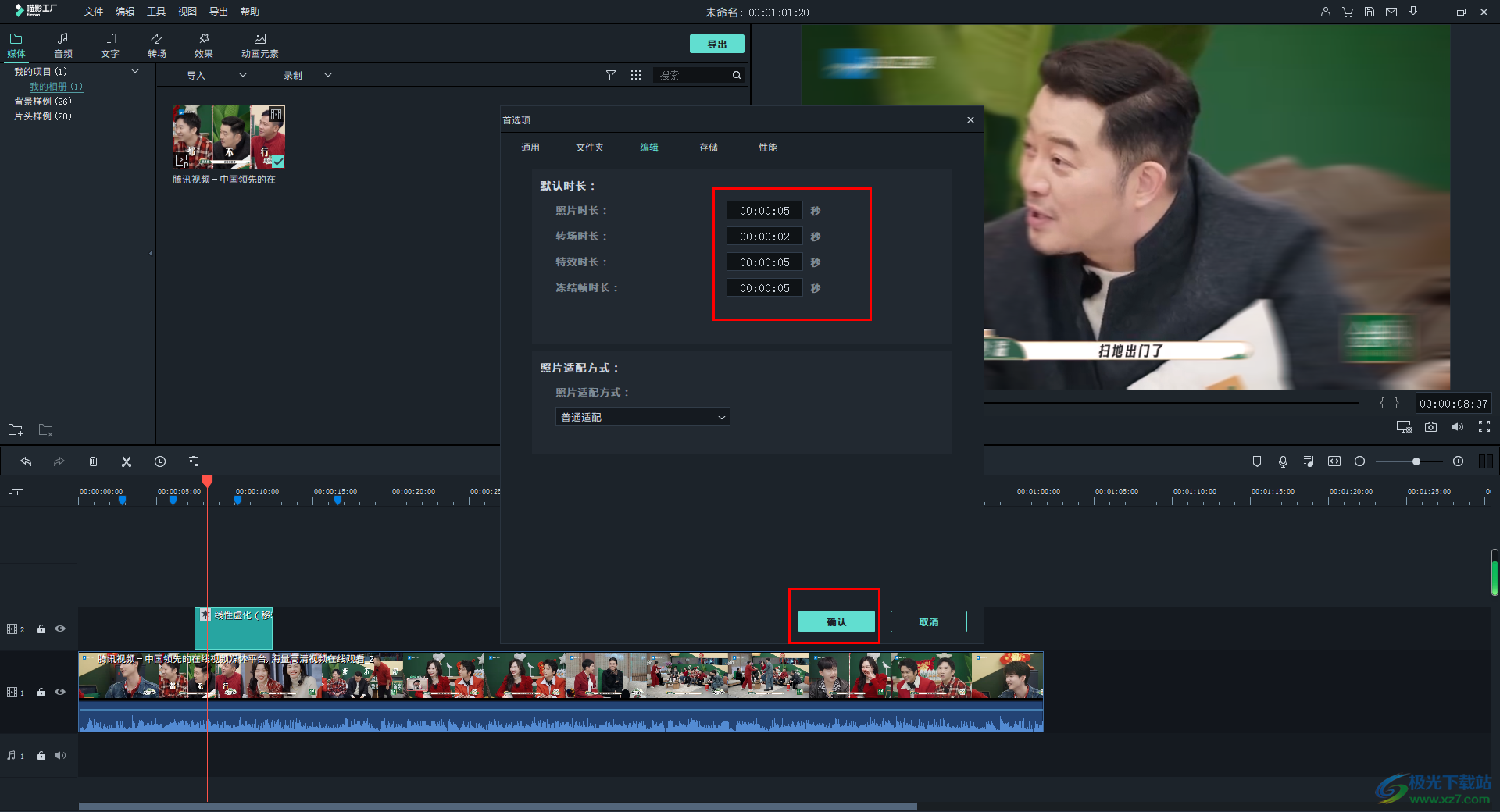
以上就是关于如何使用喵影工厂修改默认时长的具体操作方法,直接进入到首选项的窗口中,就可以对相应的时长进行修改就好了,可以修改时长有照片时长、转场时长、特效时长以及冻结帧时长,感兴趣的话可以操作试试。
相关推荐
相关下载
热门阅览
- 1百度网盘分享密码暴力破解方法,怎么破解百度网盘加密链接
- 2keyshot6破解安装步骤-keyshot6破解安装教程
- 3apktool手机版使用教程-apktool使用方法
- 4mac版steam怎么设置中文 steam mac版设置中文教程
- 5抖音推荐怎么设置页面?抖音推荐界面重新设置教程
- 6电脑怎么开启VT 如何开启VT的详细教程!
- 7掌上英雄联盟怎么注销账号?掌上英雄联盟怎么退出登录
- 8rar文件怎么打开?如何打开rar格式文件
- 9掌上wegame怎么查别人战绩?掌上wegame怎么看别人英雄联盟战绩
- 10qq邮箱格式怎么写?qq邮箱格式是什么样的以及注册英文邮箱的方法
- 11怎么安装会声会影x7?会声会影x7安装教程
- 12Word文档中轻松实现两行对齐?word文档两行文字怎么对齐?

网友评论